KVM è un software hypervisor che ti aiuta a eseguire più sistemi operativi guest su una macchina Linux con l'aiuto di estensioni di virtualizzazione hardware.
KVM supporta l'ampia varietà di sistemi operativi guest come Linux , Finestre , Solaris, Haiku, REACT OS e molto altro. Puoi gestire le macchine virtuali utilizzando la riga di comando o gli strumenti grafici disponibili.
Virt Manager (Virtual Machine Manager) è l'applicazione grafica più utilizzata per la gestione di macchine virtuali basate su KVM e supporta la creazione, la modifica, l'avvio e l'arresto di macchine virtuali basate su KVM, nonché la migrazione live oa freddo di macchine guest tra host.
Prerequisiti
Supporto KVM
Come detto in precedenza, KVM funzionerà solo se la CPU ha il supporto della virtualizzazione hardware, sia Intel VT che AMD-V.
Per scoprire se la tua CPU supporta le funzionalità VT, esegui il comando seguente.
egrep '(vmx|svm)' /proc/cpuinfo | wc -l
Risultato:
4
Se il comando precedente restituisce un valore diverso da zero, il tuo hardware supporta VT, altrimenti non lo fa.
Rete a ponte
Una rete con bridge è una scheda di rete dedicata a una macchina virtuale che aiuta le macchine guest a connettersi all'esterno della rete e deve essere configurata prima di creare una macchina virtuale utilizzando Virtual Manager .
Puoi utilizzare /etc/network/interfaces o Netplan per configurare la rete con bridge per KVM.
Qui useremo /etc/network/interfaces per configurare la rete con bridge in modo che sia possibile accedere alle macchine virtuali da macchine esterne.
Installa bridge-utils pacchetto utilizzando apt comando.
sudo apt-get install -y bridge-utils resolvconf
Modifica il file dell'interfaccia per creare un bridge br1 , questo dovrebbe essere eseguito sull'host KVM.
sudo nano /etc/network/interfaces
La mia macchina ha solo una scheda di rete (ens33). Quindi, ho creato un bridge utilizzando la singola scheda di rete. Apporta modifiche al file delle interfacce in base al tuo ambiente.
IP statico:
# interfaces(5) file used by ifup(8) and ifdown(8) auto lo iface lo inet loopback #Bridge Name # auto br1 # Bridge Information # iface br1 inet static bridge_ports ens33 bridge_stp off bridge_fd 9 # Bride IP # address 192.168.1.10 netmask 255.255.255.0 network 192.168.1.0 broadcast 192.168.1.255 gateway 192.168.1.1 dns-nameservers 192.168.1.1 dns-nameservers 8.8.8.8
IP DHCP:(solo se il tuo ambiente ha il server DHCP).
# interfaces(5) file used by ifup(8) and ifdown(8) auto lo iface lo inet loopback #Bridge Name # auto br1 # Bridge Information # iface br1 inet dhcp bridge_ports ens33
Porta su il ponte.
sudo ifup br1
O
Riavvia il servizio di rete.
sudo service networking restart
Installa KVM
Aggiorna la cache del repository.
apt-get update
Installa i seguenti pacchetti per la configurazione di KVM.
sudo apt-get install -y qemu-kvm qemu virt-manager virt-viewer libvirt-bin
- qemu-kvm =Macchina virtuale basata su kernel. QEMU lo usa per la virtualizzazione della CPU.
- qemu =emulatore CPU
- visualizzatore virtuale – Console grafica
Account utente
Assicurati che gli utenti che stanno creando macchine virtuali appartengano al gruppo libvirt. Usa id comando per verificare i dettagli dell'utente.
id raj
Risultato:
uid=1000(raj) gid=1000(raj) groups=1000(raj),4(adm),24(cdrom),27(sudo),30(dip),46(plugdev),116(lpadmin),126(sambashare),129(libvirt)
Se stai creando nuovi utenti, aggiungili a libvirt gruppo.
sudo useradd -m -d /home/vino -s /bin/bash -G libvirt vino
Crea macchina virtuale
Dopo aver installato KVM e altri strumenti, è tutto pronto per avviare la nostra prima macchina virtuale. Esegui virt-manager comando nel terminale e aprire Virtual Machine Manager
sudo virt-manager
O
Attività >> Cerca Virtual Machine Manager.

Una volta aperto, fai clic con il pulsante destro del mouse su localhost(QEMU) e quindi fai clic su Nuovo. Virtual Machine Manager avvierà una procedura guidata per creare una nuova macchina virtuale.
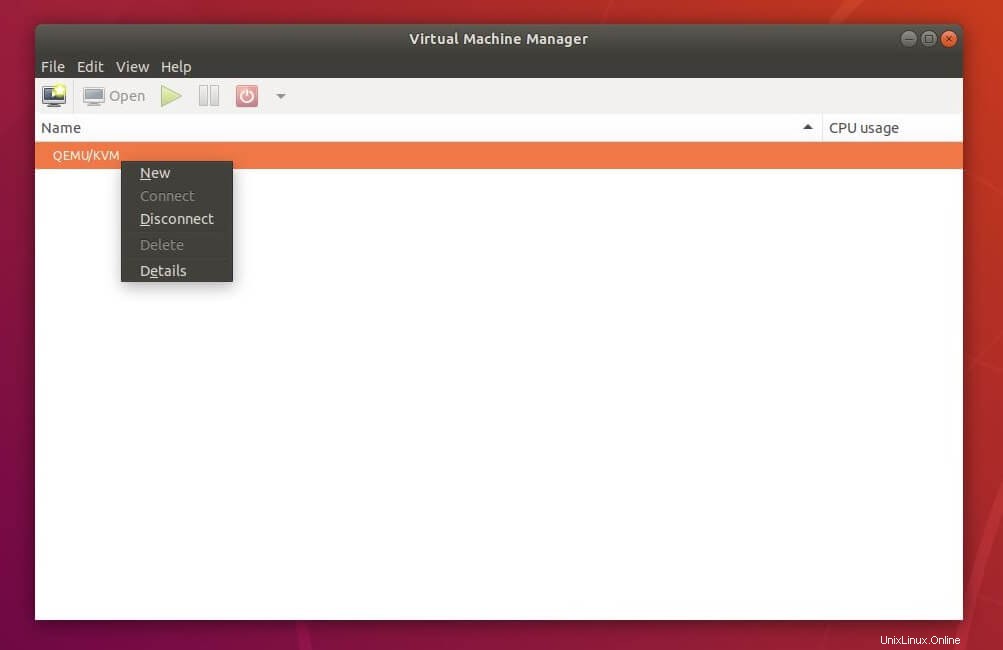
Passaggio 1 :Ti verrà chiesto di scegliere come desideri installare il sistema operativo. Qui ho deciso di installarlo da immagine ISO o CD-ROM.
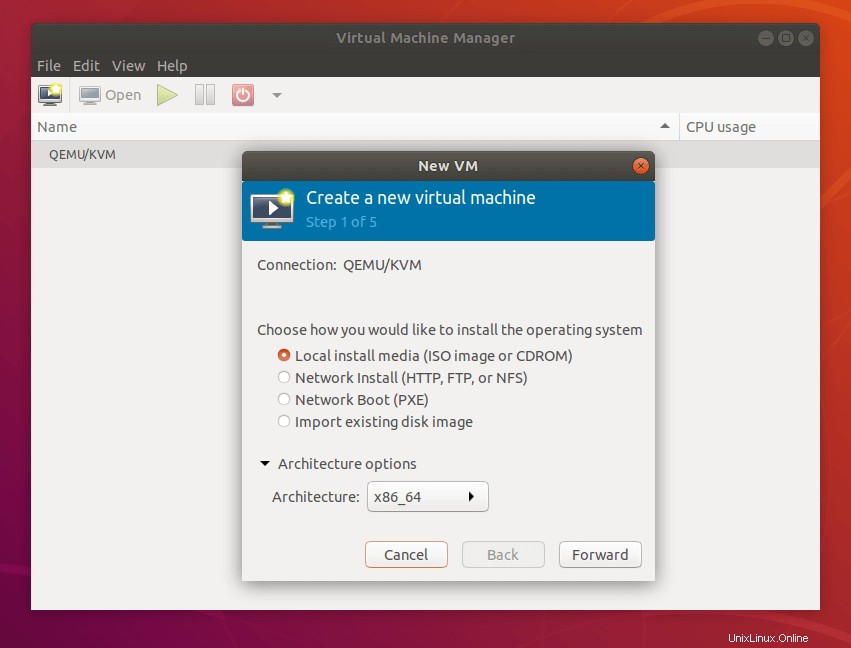
Passaggio 2 :vai alla posizione dell'immagine ISO e seleziona l'immagine ISO. La nuova procedura guidata della macchina proverà a rilevare il sistema operativo basato su ISO, in caso contrario, scegliere manualmente un tipo e una versione del sistema operativo.
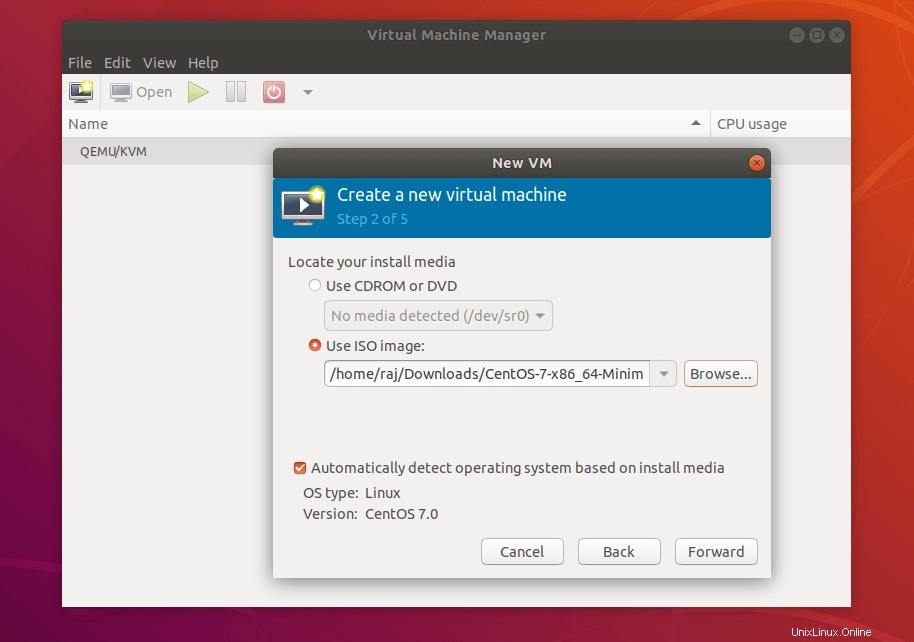
Passaggio 3 :Configura CPU e risorse di memoria per la macchina virtuale.
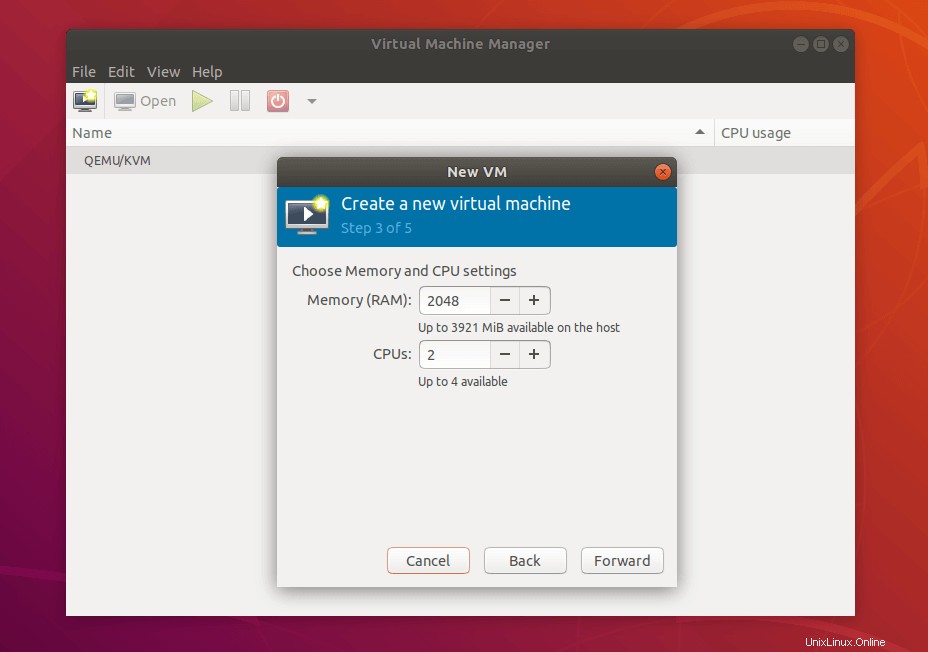
Passaggio 4 :qui, menziona la quantità di spazio di archiviazione che desideri assegnare a una macchina virtuale.
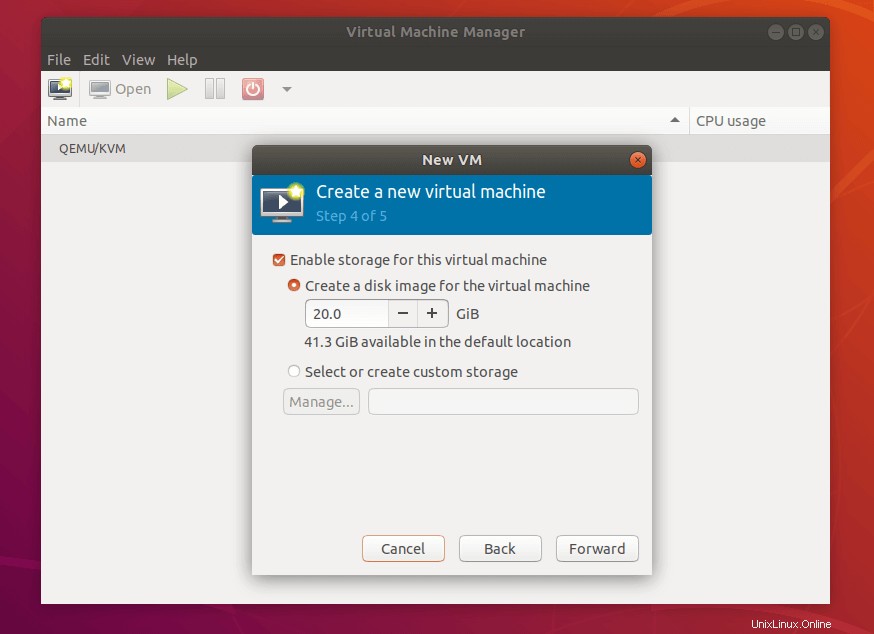
Passaggio 5 :In questa pagina otterrai il riepilogo di tutte le impostazioni. Seleziona l'adattatore con bridge creato in precedenza per consentire a una macchina virtuale di comunicare con le reti esterne . Fai clic su Fine .
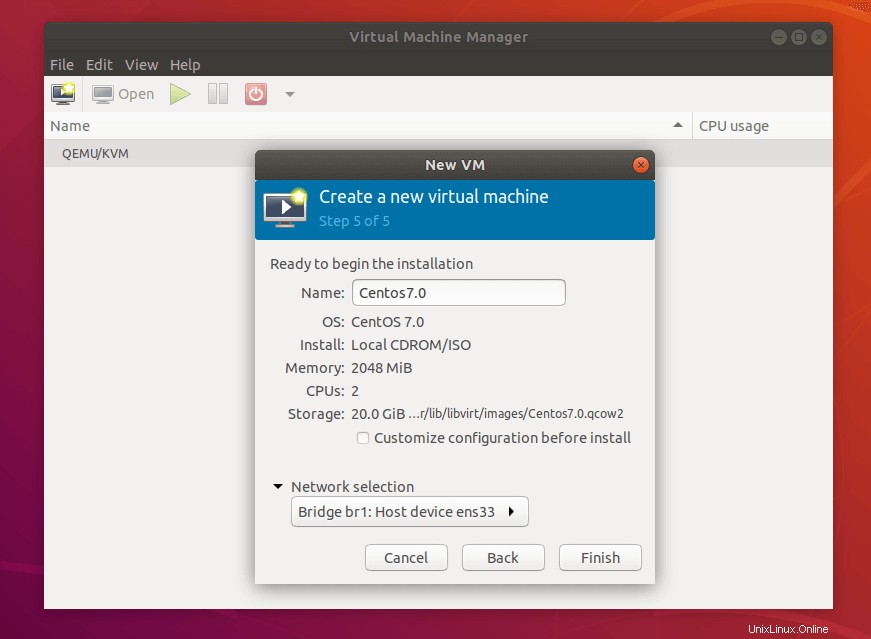
Passaggio 6 :Virtual Machine Manager inizierà a creare una macchina virtuale in base al nostro input. Una volta creata la VM, Virtual Machine Manager avvierà la console per l'installazione del sistema operativo.
Lo screenshot seguente mostra una macchina virtuale in esecuzione su Ubuntu 18.04:
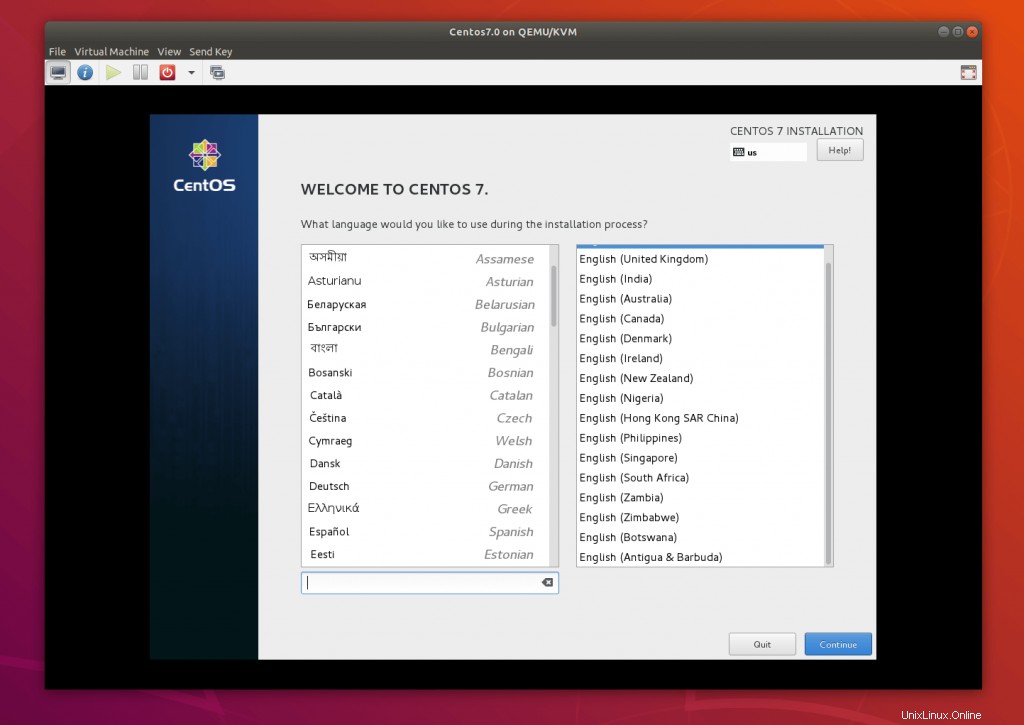
Gestisci macchina virtuale
Con Virtual Machine Manager, puoi eseguire le azioni del ciclo di vita della VM come l'avvio, lo spegnimento, il ripristino, la clonazione e la migrazione facendo clic con il pulsante destro del mouse sulla macchina virtuale selezionata.
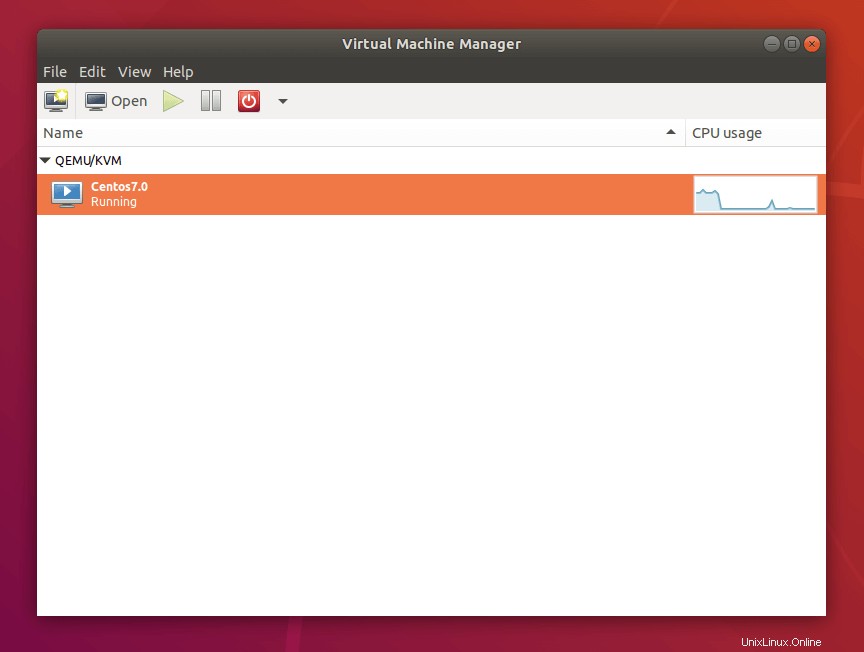
Puoi gestire una macchina virtuale facendo clic su info icona nella console della macchina virtuale. Qui puoi aggiungere, rimuovere e modificare i dispositivi collegati a una macchina virtuale.
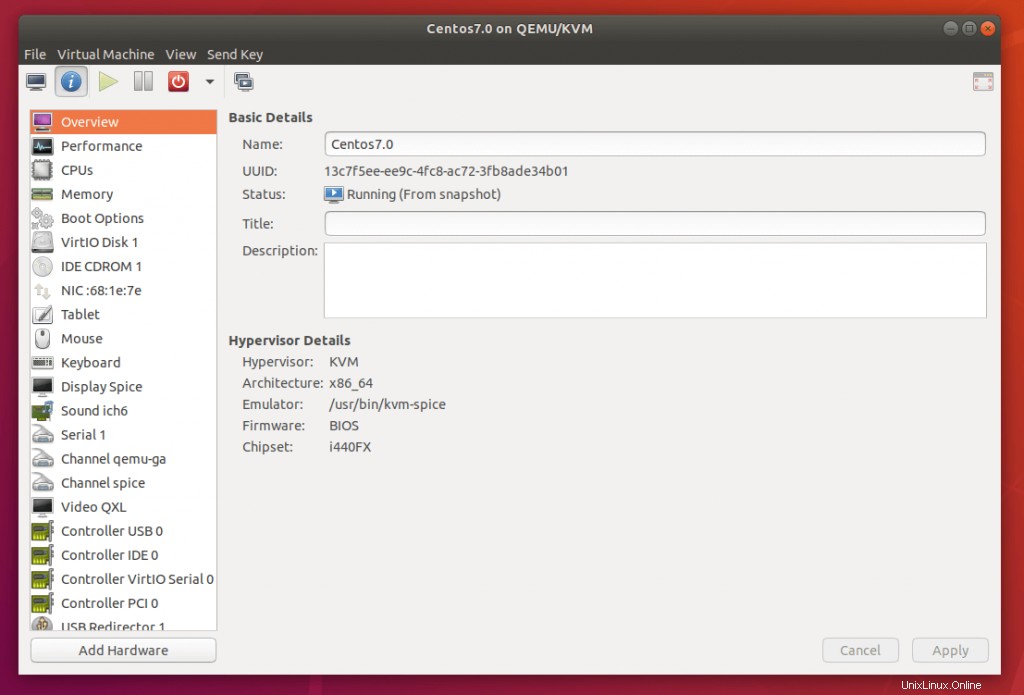
Questo è tutto.